Georgia stava trascorrendo una settimana di vacanza nel Parco Nazionale della Valle della Morte, la meraviglia naturale della California che si trova al di sotto del livello del mare e che è infiammata dal calore, quando ha ricevuto un'e-mail. Fa parte della Società Storica della sua città e un collega membro del consiglio aveva bisogno che lei firmasse un documento per completare le pratiche di un nuovo conto. Entro la sera successiva.
Preoccupata di bloccare un progetto che si stava realizzando da tempo, Georgia mi ha inviato un'e-mail:
Non mi avevi detto che Nitro aveva un modo intelligente per firmare e condividere le cose a distanza? La Società Storica ha bisogno della mia firma e il mio braccio non è lungo 500 miglia. Una firma da così lontano è fattibile?
Ciò che a Georgia mancava nelle abilità di Go-Go-Gadget Arms, poteva davvero rimediare con Nitro. Per la Georgia, Nitro Cloud è stata la soluzione perfetta.
Ecco come firmare un documento da qualsiasi computer con accesso a Internet, utilizzando Nitro Cloud:
1 . Innanzitutto, ti consigliamo di creare un account Nitro Cloud. È gratuito e richiede solo un minuto.
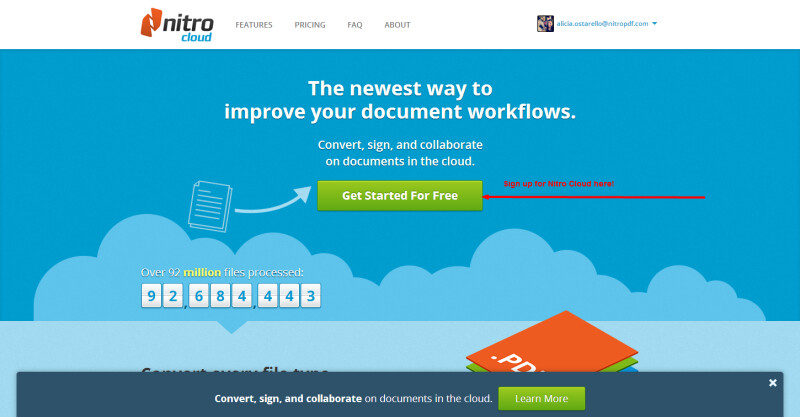
2. Una volta creato un account, vedrà nell'angolo sinistro dello schermo un pulsante blu con la scritta "Aggiungi nuovo documento". Apparirà una finestra pop-up che le consentirà di trascinare e rilasciare un file dal suo desktop, oppure di prendere il file dal suo computer, dagli account Dropbox, Google Drive o Sky Drive.
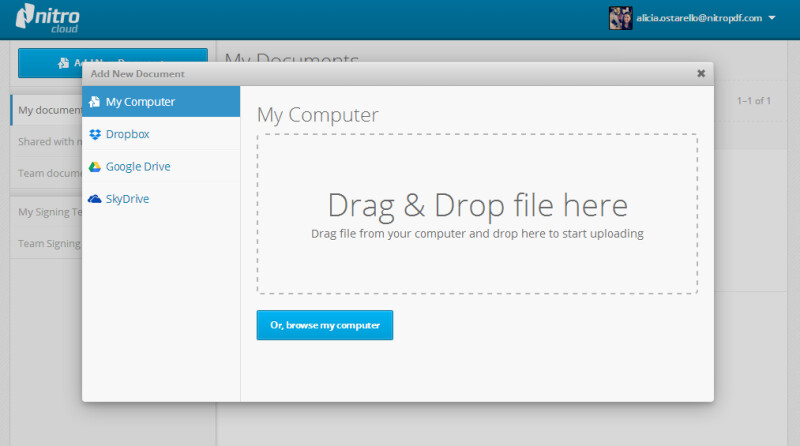
3. Il documento caricato apparirà nel suo account Nitro Cloud. Si noti che ci sono molte opzioni per ciò che può fare con il suo file, tra cui convertirlo, collaborare e condividerlo. Selezionare "Firma".

4 . Ti verrà chiesto chi deve firmare il documento: te stesso o qualcun altro. Nel caso della Georgia, vuole firmare un documento che le è stato inviato e restituirlo al mittente. Tuttavia, è anche possibile caricare un documento e selezionare "Altri devono firmare questo documento" e quindi condividere il documento con loro, anche se non hanno un account Nitro Cloud.
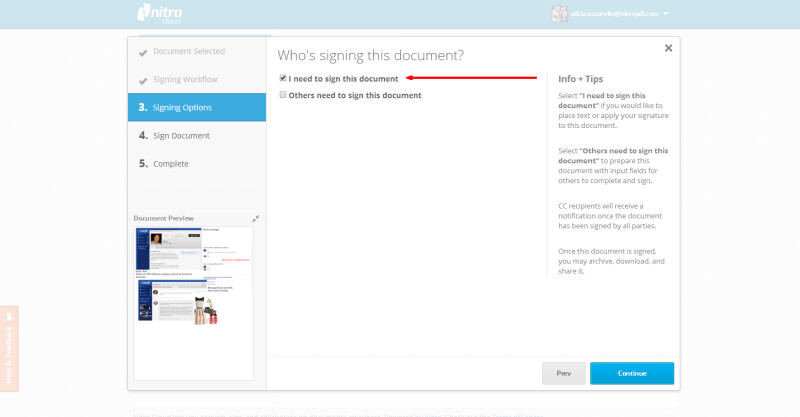
5 . Per firmare il documento, fai clic su "Le mie firme" e seleziona "Crea una nuova firma".
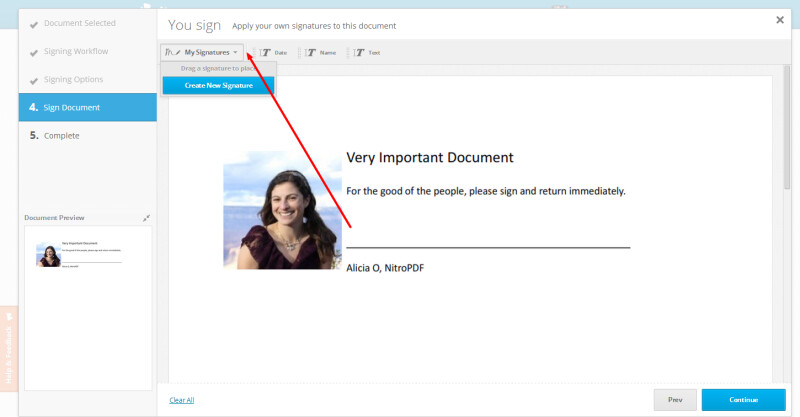
Nella finestra pop-up, puoi scegliere di firmare il tuo nome usando il cursore come "penna", digitando una firma o caricando un'immagine della tua firma. Ho scelto di firmare il mio nome.
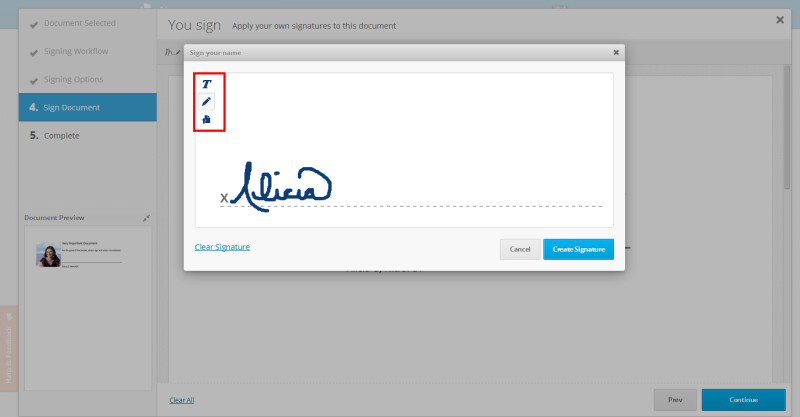
6 . Ora, fai clic su "Le mie firme" e la firma che hai creato apparirà e sarà sempre lì per te da usare. Trascina e rilascia la firma nello spazio che devi firmare. Puoi regolare la dimensione della tua firma regolando la casella attorno ad essa una volta posizionata. Quando fai clic su "Continua", la firma verrà applicata e non sarà rimovibile.
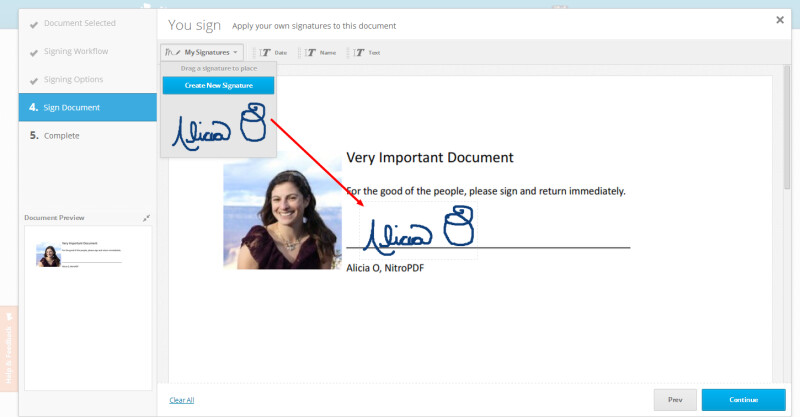
7 . Ora puoi condividere il tuo documento firmato direttamente da Nitro Cloud. Fai clic su "Condividi" e scegli se desideri creare un collegamento al tuo documento affinché chiunque possa vederlo o se desideri condividerlo solo con persone specifiche. Inserisci l'indirizzo email di chi vuoi condividere e seleziona "Condividi" in fondo alla pagina.
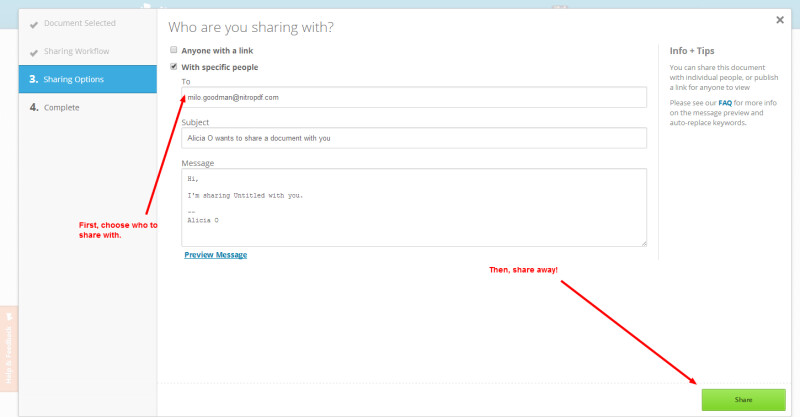
Una volta completato questo processo, riceverà una notifica quando il suo documento è stato visualizzato dalle persone con cui l'ha condiviso, assicurandosi di avere la visibilità se è necessario o meno seguirle. E questo è tutto!
La storia di Georgia ha un lieto fine. Usando Nitro Cloud dalle profondità della Death Valley, è stata in grado di firmare rapidamente e facilmente i moduli e lo Historical Society Project è andato avanti senza intoppi.
Stiamo raccogliendo le storie di persone reali che hanno scoperto di aver bisogno di #Nitro quando si trovano in difficoltà. Ha una storia? Condivida una breve frase su Twitter, oppure ci lasci un commento qui sotto.

